Seien wir ehrlich – Spam-Kommentare sind mehr als nur lästig. Sie können den Ruf Ihrer Website schädigen, von echten Diskussionen abhalten und sogar Ihrer Suchmaschinenoptimierung schaden, wenn sie unkontrolliert bleiben.
Bei WPBeginner erhalten wir jeden Tag Tausende von Kommentaren. Sie können sich also vorstellen, mit wie viel Spam wir im Laufe der Jahre zu kämpfen hatten. Wir haben unsere eigenen Tricks zur Verhinderung von Spam, aber manchmal müssen wir trotzdem Massenbereinigungen durchführen, um unseren Abschnitt mit Kommentaren gesund zu halten.
In diesem Leitfaden zeigen wir Ihnen, wie Sie Spam-Kommentare in WordPress am schnellsten im Stapelverfahren löschen können, basierend auf unserer Erfahrung bei der Verwaltung von Websites mit hohem Besucheraufkommen. Außerdem verraten wir Ihnen unsere bewährten Strategien, um Spam-Kommentare in Zukunft zu verhindern.
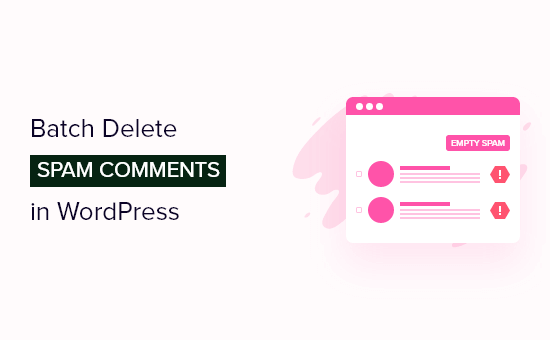
Warum Sie mit Kommentarspam in WordPress umgehen müssen
Der Umgang mit Kommentar-Spam ist für Ihre WordPress-Website sehr wichtig. Unserer Erfahrung nach stammt diese Art von Spam in der Regel von böswilligen Akteuren, die versuchen, das Suchranking ihrer Websites zu verbessern und Besucher durch Kommentare zu Ihrem Inhalt zu täuschen.
Tausende von Spam-Kommentaren werden von Computerprogrammen, so genannten Spambots, erzeugt, während andere von echten Menschen stammen. Sie sind meist themenfremd, schlecht geschrieben und enthalten Links zu anderen Websites.
Wenn Sie den Kommentarbereich nicht moderieren und die Spam-Kommentare live gehen lassen, können sie dem Ruf Ihrer Website schaden. Die Leute könnten denken, dass Ihre Website minderwertig und voll von Spam ist.
Und wenn einer der Links in diesen Kommentaren zu schädlichen Dingen wie Viren führt, könnten Suchmaschinen Ihre Website als unsicher einstufen. Es ist also wichtig, aktiv gegen Kommentar-Spam vorzugehen und ihn zu stoppen, damit Ihre WordPress Website vertrauenswürdig bleibt.
Sie können Spam entfernen, indem Sie unsere Liste mit wichtigen Tipps und Werkzeugen zur Bekämpfung von Kommentar-Spam in WordPress befolgen.
Aber selbst wenn Sie alles richtig machen, ist es schwierig, allen Spam zu stoppen. Das heißt, Sie müssen unerwünschte Nachrichten immer noch manuell im WordPress-Dashboard löschen.
Sehen wir uns also an, wie man Spam-Kommentare in WordPress stapelweise löscht. Sie können diese Quicklinks verwenden, um zu einer bestimmten Methode zu springen:
Methode 1: Stapelweises Löschen von Spam auf der WordPress-Kommentarseite (ohne Plugin)
Die erste Methode zum massenhaften Löschen von Spam-Kommentaren in WordPress besteht darin, die Seite ” Kommentare” im Verwaltungsbereich aufzurufen.
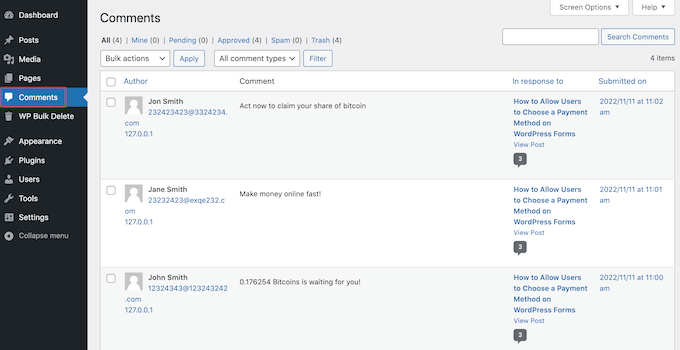
Hier können Sie mehrere Kommentare auf einmal löschen, indem Sie die Funktion für Massenaktionen verwenden.
Markieren Sie einfach das Kästchen neben jeder unerwünschten Nachricht und wählen Sie dann “In den Papierkorb verschieben” aus der Dropdown-Liste “Massenaktionen”.
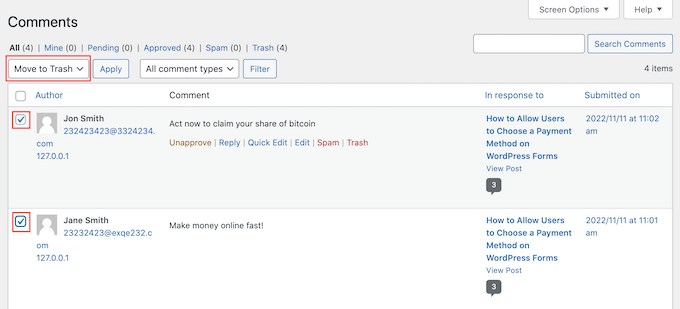
Klicken Sie dann einfach auf “Übernehmen”, um diese Kommentare zu entfernen.
Dies ist eine gute Option, wenn Sie nur ein paar Spam-Kommentare auf einmal entfernen und sich die Kommentare weiter ansehen möchten. Wenn Sie jedoch viele unerwünschte Nachrichten erhalten, kann diese Methode zu zeitaufwändig sein.
Methode 2: Spam-Kommentare in WordPress mit einem Plugin in großen Mengen löschen (schneller)
Eine weitere einfache Möglichkeit, alle WordPress Kommentare, die Spam sind, in großen Mengen zu löschen, ist die Verwendung des WP Bulk Delete Plugins.
Mit der kostenlosen Version dieses Plugins können Sie WordPress-Kommentare basierend auf ihrem Status löschen. So können Sie ganz einfach alle Nachrichten entfernen, die als ausstehend, Spam oder Papierkorb gekennzeichnet sind.
Beachten Sie jedoch, dass dieses Plugin Kommentare dauerhaft löscht. Wenn Sie das falsche Kästchen ankreuzen und einen Kommentar versehentlich löschen, ist dieser Inhalt für immer verloren. Aus diesem Grund ist es ratsam, Ihre WordPress-Website mit einem Plugin wie Duplicator Pro zu sichern, bevor Sie fortfahren.
Als Erstes müssen Sie das WP Bulk Delete-Plugin installieren und aktivieren. Wenn Sie Hilfe benötigen, lesen Sie bitte unsere Schritt-für-Schritt-Anleitung zur Installation eines WordPress-Plugins.
Wenn Sie bereit sind, gehen Sie in Ihrem WordPress-Admin-Dashboard auf WP Bulk Delete ” Delete Comments. Sie können nun die Kategorie der Kommentare auswählen, die Sie löschen möchten, z. B. ausstehende Kommentare, Spam-Kommentare, gelöschte Kommentare oder freigegebene Kommentare.
Zum Beispiel werden Sie in der Regel alle Kommentare löschen wollen, die als Spam markiert sind.
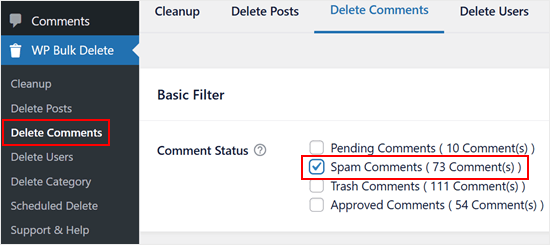
Wenn Sie gerade Ihre ausstehende Rezensionen überprüft und alle echten Kommentare freigegeben haben, sollten Sie auch die ausstehenden Kommentare löschen.
Nachdem Sie die Box markiert haben, blättern Sie zum Ende der Seite. Im Feld “Limit” können Sie die maximale Anzahl von Kommentaren angeben, die auf einmal gelöscht werden sollen. Dies kann nützlich sein, wenn Sie Dutzende von Kommentaren zu löschen haben.
Klicken Sie schließlich auf “Kommentare löschen”. WP Bulk Delete löscht nun alle diese Kommentare in WordPress dauerhaft und in großen Mengen.
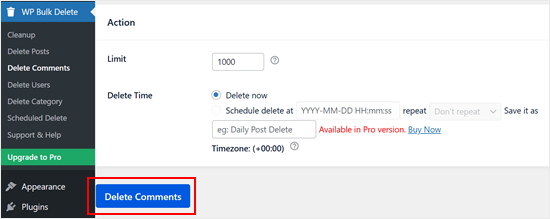
Bonus-Tipp: Verwalten Sie Ihren Kommentarbereich mit Akismet und Thrive Comments
Wenn Sie den Abschnitt für Kommentare in Ihrem WordPress-Blog vor Spam schützen möchten, empfehlen wir die Installation von Akismet. Dieses Anti-Spam Plugin kann Spam-Kommentare erkennen und ihnen sofort den Status Spam zuweisen.
Wenn diese Spam Kommentare nicht innerhalb von 15 Tagen kommentiert werden, löscht Akismet sie automatisch, so dass Sie sie nicht immer wieder manuell entfernen müssen.
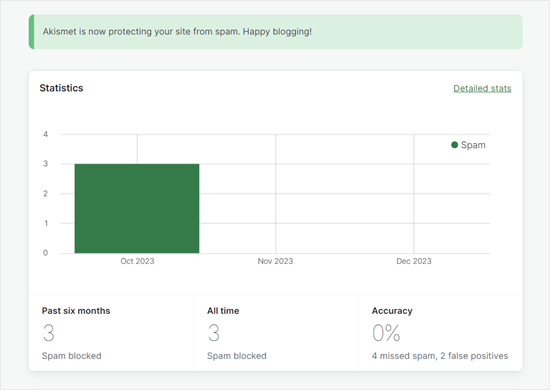
Neben Akismet empfehlen wir auch die Installation von Thrive Comments. Dieses Plugin verfügt über Werkzeuge zur Freigabe von Kommentaren, die die Verwaltung des Abschnitts mit den Kommentaren erheblich erleichtern.
So können Sie beispielsweise bestimmte Benutzerrollen mit der Moderation von Kommentaren beauf tragen, um die Verantwortung unter Ihren Teammitgliedern aufzuteilen. Außerdem können Sie Kommentare an bestimmte Benutzer delegieren, wenn Sie glauben, dass diese besser geeignet sind, auf die Nachrichten zu antworten.

Eine weitere Funktion von Thrive Comments ist das Entfernen des Standard-URL-Feldes in Ihrem Kommentarformular. Dies ist ein Leerzeichen, das oft zum Einfügen bösartiger Links verwendet wird. Das Löschen dieses Feldes kann dies verhindern.
Wir hoffen, dass diese Anleitung Ihnen geholfen hat zu lernen, wie Sie Spam-Kommentare in WordPress einfach löschen können. Lesen Sie auch unsere Auswahl der besten WordPress Plugins für Kommentare und unseren Leitfaden, wie Sie mehr Kommentare auf Ihrer WordPress Website erhalten.
Wenn Ihnen dieser Artikel gefallen hat, dann abonnieren Sie bitte unseren YouTube-Kanal für WordPress-Videotutorials. Sie können uns auch auf Twitter und Facebook finden.





Jacy Boy
Thanks a bunch. Just saved us a ton of time!!!
WPBeginner Support
Glad our article was helpful!
Admin
Tim Pettiford
Good advice. My problem is slightly different. The comments I need to delete are located in the “feedback” area and are not marked as spam. There are over 13,000 that contain spam, I have manually deleted 2,000 but would like a way to bulk delete them. The majority are tied to two specific posts.
My question is: Are they linked to the posts making it possible to delete the post, therefore, deleting the feedback/comments?
Lindsay Dick
Hey, did you ever find a solution to this. I’m having the same problem
Jennifer Lalo
This plug-in just saved me from manually deleting 2,000+ comments. Thank you very much — worked like a charm.
Debbie Takara Shelor
Thank you SO much for this help. I’ve been using Akismet, but didn’t have captcha going. I suddenly realized that I had 65,000 spam comments and whenever I tried to empty spam, it crashed everything. I’m running your recommended plugin right now! I had already tried deleting 20 comments at a time. Wow that would have taken forever. Thanks again!
Chris Hazel
I’ve been using WordPress for the last six months and had no problems running any feature or understanding it closely, but spam comments was really getting on my nerves. Initially I decided to ignore the piling comments, only to discover later that they amounted to a few thousands.
That is when I searched the internet to find out how I could remove all
the spam.
What really scared me was the time it would take to delete so many comments – I then installed the CAPTCHA and was relieved to see the spam folder empty in just one click.